-
Direktori Mana Saja yang Harus Anda Cadangkan?
-
Cara 1: Cadangkan Direktori Linux dengan Cp
-
Cara 2: Backup Direktori Linux dengan Tar
-
Cara 3: Backup Direktori Linux dengan Rsync
-
Cara 4: Backup Direktori Linux dengan Scp
-
Cara 5: Cadangkan dan Pulihkan Berkas/Folder/Seluruh Server Linux
-
Cadangan Direktori Linux FAQs
-
Kesimpulan
Dalam Linux, direktori memainkan peran penting dalam mengorganisir dan mengelola file serta data pada sistem. Struktur direktori membentuk dasar dari sistem file Linux, memberikan organisasi hirarkis dari file dan direktori.
Selain itu, banyak aplikasi dan layanan Linux bergantung pada direktori dan file tertentu dalam struktur direktori Linux. Sebagai contoh, file konfigurasi untuk aplikasi sering disimpan di direktori tertentu, dan log sistem biasanya disimpan di lokasi terpusat. Dan terkadang, Anda mungkin perlu merombak struktur sistem file utama.
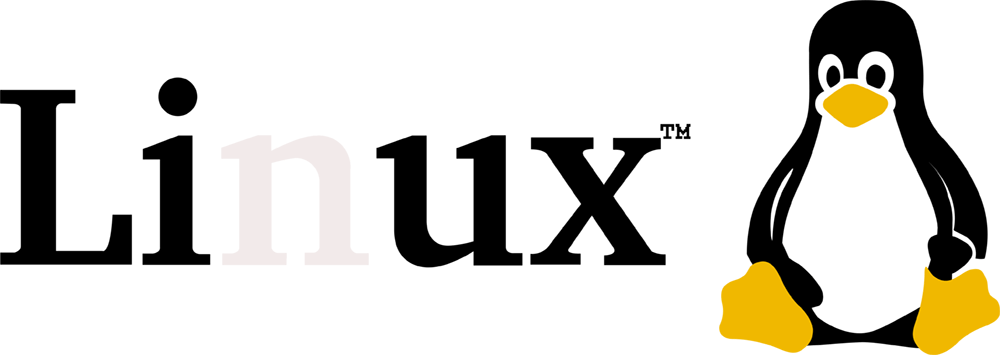
Meskipun Anda dapat mencadangkan Linux ke berbagai tujuan, penting juga untuk mencadangkan direktori Linux tertentu selain seluruh server.
Tapi tunggu dulu, Anda harus tahu direktori mana saja yang layak dicoba. Dalam artikel ini, Anda akan mengetahui direktori di Linux yang sebaiknya dibackup dan 5 cara utama untuk melakukannya.
Direktori Mana Saja yang Harus Anda Cadangkan?
/etc: Menyimpan berkas konfigurasi penting untuk sistem, termasuk informasi pengguna dan grup, pengaturan jaringan, konfigurasi aplikasi, serta berkas startup. Tanpa direktori ini, proses pemulihan setelah gangguan atau kegagalan akan sulit dan memakan banyak waktu. Memiliki cadangan /etc sangat penting untuk menghindari harus menginstal ulang sistem dan aplikasi dari awal.
/home: Data pengguna, berkas, dokumen, gambar, dan unduhan disimpan dalam direktori /home di bawah nama pengguna. Melakukan cadangan direktori ini sangat penting karena ini adalah direktori yang paling penting bagi pengguna.
/root: Membuat cadangan direktori beranda pengguna root sangat penting. Direktori ini berisi informasi penting dan unik, seperti unduhan, konfigurasi, skrip, dan catatan, yang esensial bagi administrator sistem.
/var: Menyimpan file seperti basis data, halaman web, log, crontab, dan lainnya. Direktori ini terus berkembang setiap hari dan memerlukan penyimpanan dan disk tersendiri.
/usr/local/bin: Mungkin kosong atau berisi skrip dan aplikasi non-standar. Jika kosong, disarankan membuat file kosong (/usr/local/bin/empty) untuk menghindari kebingungan cadangan.
/usr/local/sbin: Demikian pula, /usr/local/sbin juga penting dan sering kosong. File kosong (/usr/local/sbin/empty) dapat ditambahkan di direktori tersebut untuk menunjukkan statusnya.
/srv: Digunakan untuk file layanan internet seperti unggahan WWW, file FTP, dan CVS, tetapi mungkin tetap kosong. Penggunaannya bersifat acak dan jarang digunakan.
/opt: Untuk perangkat lunak pihak ketiga atau terpisah. Berguna untuk menguji perangkat lunak baru. File kosong (opt/empty) ditambahkan jika direktori ini kosong.
Direktori bersama: Dapat terkait dengan /finance, /data, atau /hr yang memiliki izin khusus untuk grup tertentu. Direktori ini harus dicadangkan karena mungkin berisi data perusahaan yang unik. Hanya buat direktori ini jika diperlukan.
Cara 1: Cadangkan Direktori Linux dengan Cp
Perintah Cp (copy) menyalin sebuah berkas atau direktori dengan 3 mode operasi utama, yaitu menyalin sebuah berkas ke tujuan lain, beberapa berkas ke sebuah direktori, dan menyalin direktori ke tujuan lain.
Opsi:
| Parameter | Description |
|---|---|
| --arsip, -a | Melestarikan atribut dan izin file dan direktori selama proses penyalinan. |
| -hanya-atribut | Hanya menyalin atribut file. |
| --backup[=KONTROL] | Cadangkan semua file tujuan saat ini. |
| --copy-contents | Menyalin konten file khusus secara rekursif. |
| --force, -f | Menghapus dan mencoba lagi membuka file tujuan yang sudah ada, kecuali jika flag -n digunakan. |
| --interaktif, -i | Mengonfirmasi sebelum menimpa bendera -n sebelumnya. |
| --preserve[=DAFTAR_SIFAT] | Melestarikan atribut yang disertakan. |
| --hapus-tujuan | Menghapus semua file tujuan sebelum membukanya. |
| --symbolic-link, -s | Membuat tautan simbolis. |
| --suffix=SUFFIX, -S | Menggantikan akhiran cadangan. |
| --bantuan | Menampilkan menu bantuan dan kemudian berhenti. |
1. Salin direktori beserta seluruh isinya ke direktori lain.
cp -r <sourceDirectory> <destinationDirectory>
2. Cadangkan file yang ada di direktori tujuan.
cp --backup <namafile> <direktoriTujuan>
3. Salin beberapa direktori di Linux.
$ cp -R <source_folder_1> <source_folder_2> ... <source_folder_n> <destination_folder>
4. Salin direktori /etc dan home.
$ cp -R /etc/* /home/* /backup_folder
5. Salin konten direktori secara rekursif.
$ salin -R <folder_sumber>/* <folder_tujuan>
Cara 2: Backup Direktori Linux dengan Tar
Tar (tape archive) memampatkan file dan direktori ke dalam bentuk tarball dan membuat cadangan dengan format tar, gzip, dan bzip.
Opsi:
| Parameter | Description |
|---|---|
| -c | Membuat arsip tar. |
| -x | Ekstrak dari arsip tar. |
| -t | Menampilkan daftar file di dalam arsip tar. |
| -r | Menambahkan file tambahan dalam arsip tar. |
| - W | Memverifikasi arsip tar. |
| -z | Buat arsip tar menggunakan gzip. |
| -j | Buat arsip tar menggunakan bzip. |
| -v | Menampilkan informasi yang rinci. |
| -f | Menentukan nama file arsip. |
1. Buat arsip tar dari sebuah direktori.
tar -cf nama_arsip.tar direktori_sumber
2. Buat arsip bz2 dari direktori /etc.
tar -cjf archive_name.bz2 /etc
3. Buat arsip tar.gz dari direktori /user.
tar -czf archive.name.tar.gz /use
4. Ekstrak arsip tar.
tar -tvf nama_arsip.tar
5. Ekstrak arsip tar gzip.
tar -xzvf archive.name.tar.gz
6. Ekstrak arsip tar bz2.
tar -xjvf archive.name.tar.bz2
7. Ekstrak arsip tar ke direktori yang berbeda.
tar -xvf nama_arsip_tar -C / direktori_tujuan
Cara 3: Backup Direktori Linux dengan Rsync
Rsync adalah alat untuk menyalin file secara jarak jauh, yang dapat digunakan secara mandiri atau terintegrasi dalam skrip bash. Rsync digunakan oleh berbagai antarmuka pengguna grafis (GUI) dan memberikan fleksibilitas yang cukup bagi administrator Linux untuk melakukan hampir semua jenis backup yang dibutuhkan.
Anda dapat mencadangkan seluruh sistem, file individu, atau direktori menggunakan utilitas berbasis Linux ini.
Opsi:
| Parameter | Deskripsi |
| -a | Memastikan proses penyalinan dilakukan secara rekursif dan atribut seperti izin file/direktori serta kepemilikan tetap dipertahankan. |
Gunakan dengan hati-hati.
| -v | Mode verbose meningkatkan jumlah log yang dicetak di terminal. |
| -x | Membatasi rsync untuk menyinkronkan hanya dalam batas sistem berkas, mengecualikan semua mount di direktori home. |
| -p | Menampilkan kemajuan setiap operasi sinkronisasi dan menyimpan file yang baru sebagian ditransfer jika transfer terganggu. |
| --delete | Menghapus direktori atau berkas apa pun di direktori tujuan yang tidak ada di direktori sumber. Gunakan dengan hati-hati. |
| --exclude-from=File | Mengecualikan file dan direktori yang tercantum. |
Ke situs web Rsync untuk opsi lengkap.
1. Instal Rsync.
sudo apt-get install rsync -y
Mulai dan aktifkan Rsync.
sudo systemctl mulai rsync
sudo systemctl enable rsync
2. Cadangkan direktori $HOME ke drive eksternal.
$ rsync -avxP --delete --exclude-from=/files/to/be/ignored_list.txt /home/external/drive/location
Catatan: tambahkan -n di belakang -avxP untuk melakukan simulasi jika Anda menggunakan Rsync untuk pertama kali. Hapus opsi tersebut jika perintah berjalan sesuai harapan dan jalankan perintah tanpa -n untuk melakukan pencadangan.
3. Salin direktori Linux ke host jarak jauh.
$ rsync -ar <source_folder> <destination_user>@<destination_host>:<path>
4. Salin direktori /etc/ ke server cadangan.
$ rsync -ar /etcusername@xxx.xxx.xxx.xx:/etc_backup
5. Tunjukkan data saat ini saat mencadangkan direktori dengan bash.
$ rsync -ar /etc/* username@xxx.xxx.xxx.xx:/etc_backup /etc_$(date "+%F")
Cara 4: Backup Direktori Linux dengan Scp
Scp (secure copy) menyalin file melalui koneksi ssh atau melalui koneksi terenkripsi. Anda dapat menggunakannya untuk menyalin file dari dan ke komputer jarak jauh ke sistem Anda, serta dari satu komputer jarak jauh ke komputer jarak jauh lainnya pada Linux, Mac, dan Windows.
1. Salin direktori Linux ke lokasi jarak jauh.
$ scp -r <source_folder> <destination_user>@<destination_host>:<path>
2. Salin semua berkas di folder home ke folder remote. Tambahkan -r untuk menyalin berkas secara rekursif.
scp /home/user/html/* username@server:/path/to/folder/
3. Salin direktori /etc ke server cadangan.
$ scp -r /etc username@xxx.xxx.xxx.xx:/etc_backup
Cara 5: Cadangkan dan Pulihkan Berkas/Folder/Seluruh Server Linux
Anda dapat mencadangkan dan memulihkan berkas, direktori, dan server untuk Linux & Windows dengan menggunakan perangkat lunak yang andal, Vinchin Backup & Recovery yang juga mendukung sistem operasi Linux utama seperti Ubuntu, RHEL, CentOS, 15+ virtualisasi seperti VMware, Hyper-V, Xen, 6 basis data, dan NAS, yang memiliki fitur-fitur berikut:
-
Prosedur pencadangan dan pemulihan yang disederhanakan dengan jadwal otomatis.
-
Pilih satu atau lebih file/folder untuk pencadangan.
-
Kecualikan atau sertakan jenis file tertentu dengan menggunakan wildcard.
-
Backup file/folder/server ke semua NAS di bawah protokol CIFS dan NFS.
-
Aktifkan enkripsi data dengan algoritma AES-256.
-
Pulihkan data dengan mudah ke NAS Share/File Server dengan transfer terenkripsi.
Anda dapat dengan mudah membuat pekerjaan cadangan di konsol web yang intuitif.
1. Pilih server Linux
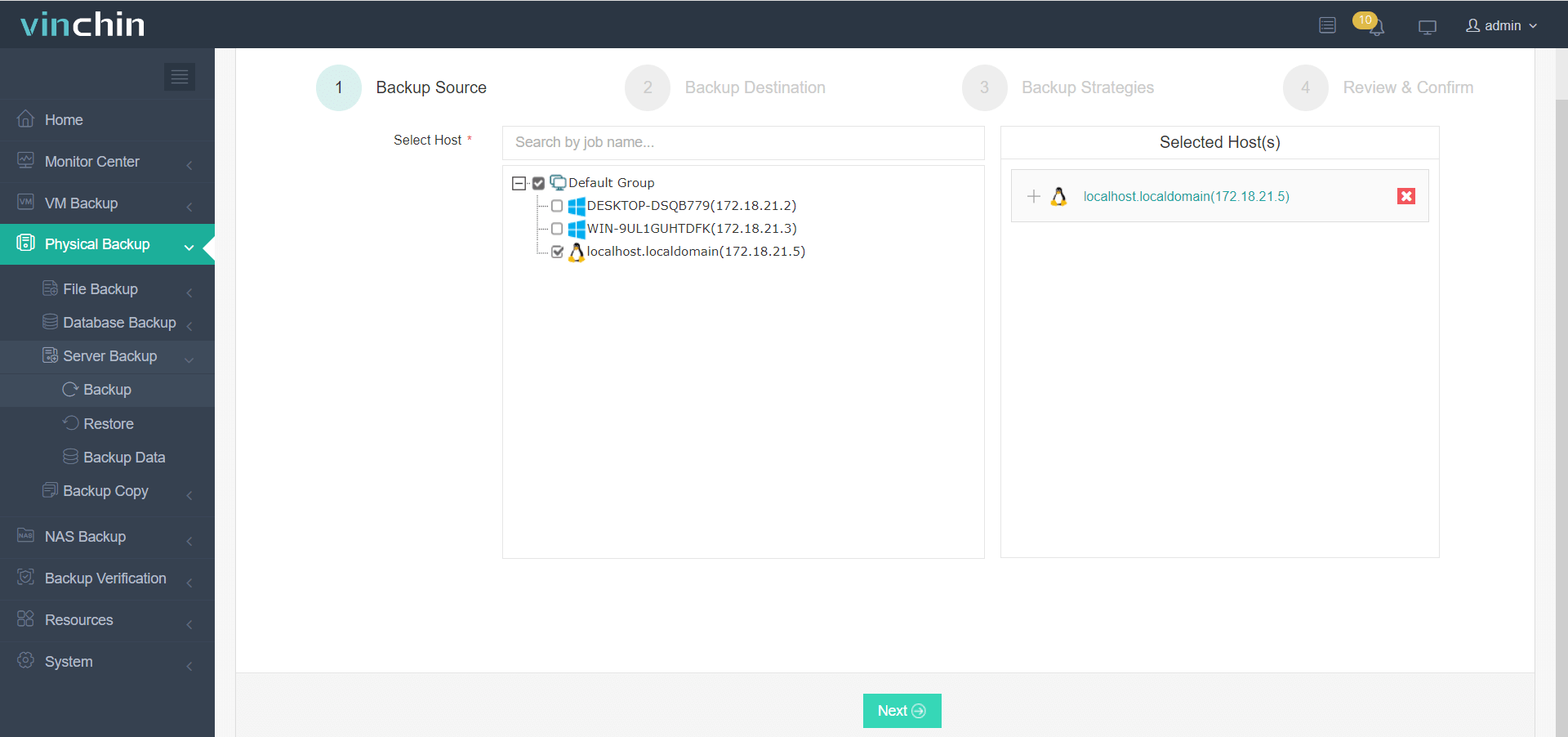
2. Pilih penyimpanan cadangan
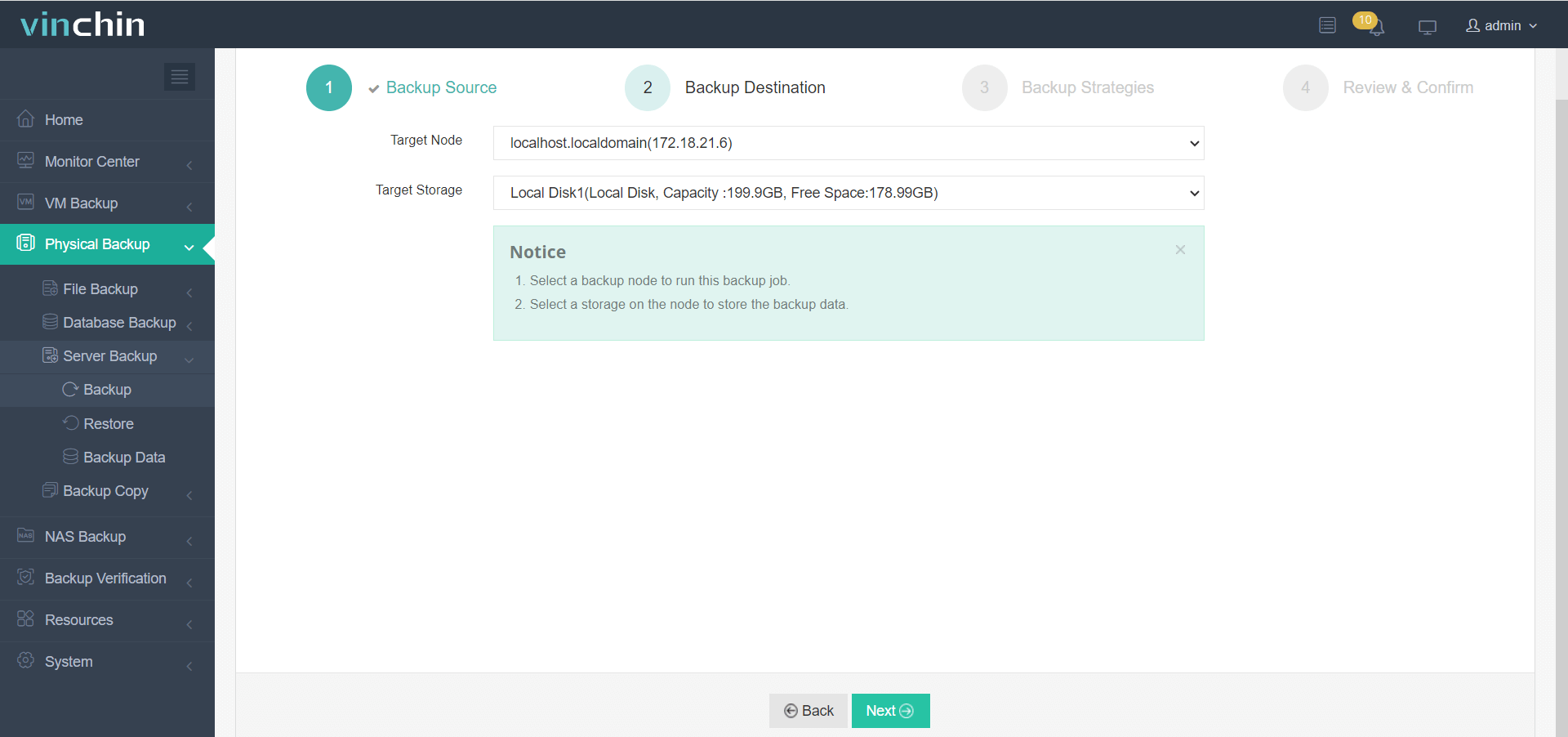
3. Pilih strategi cadangan
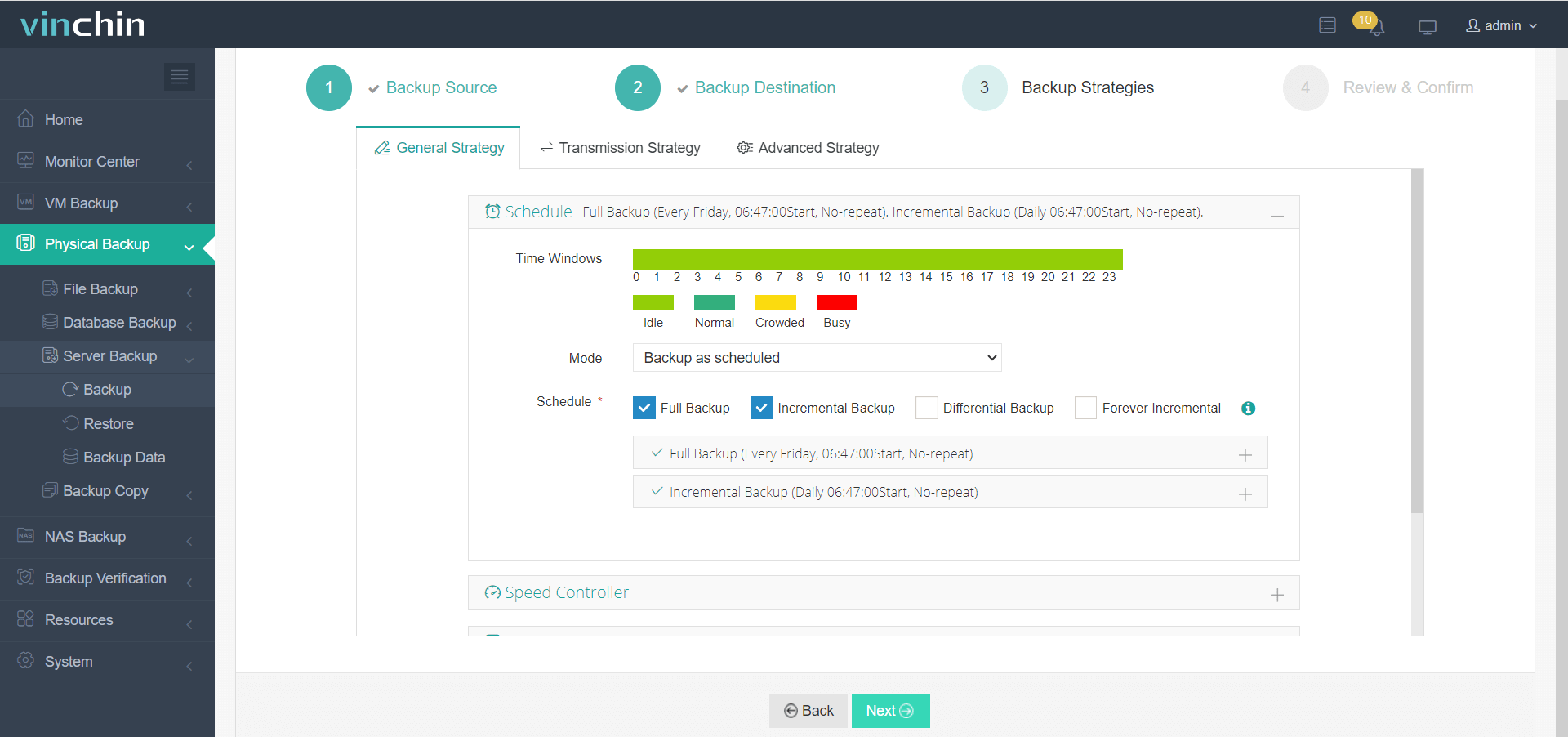
4. Kirimkan pekerjaan
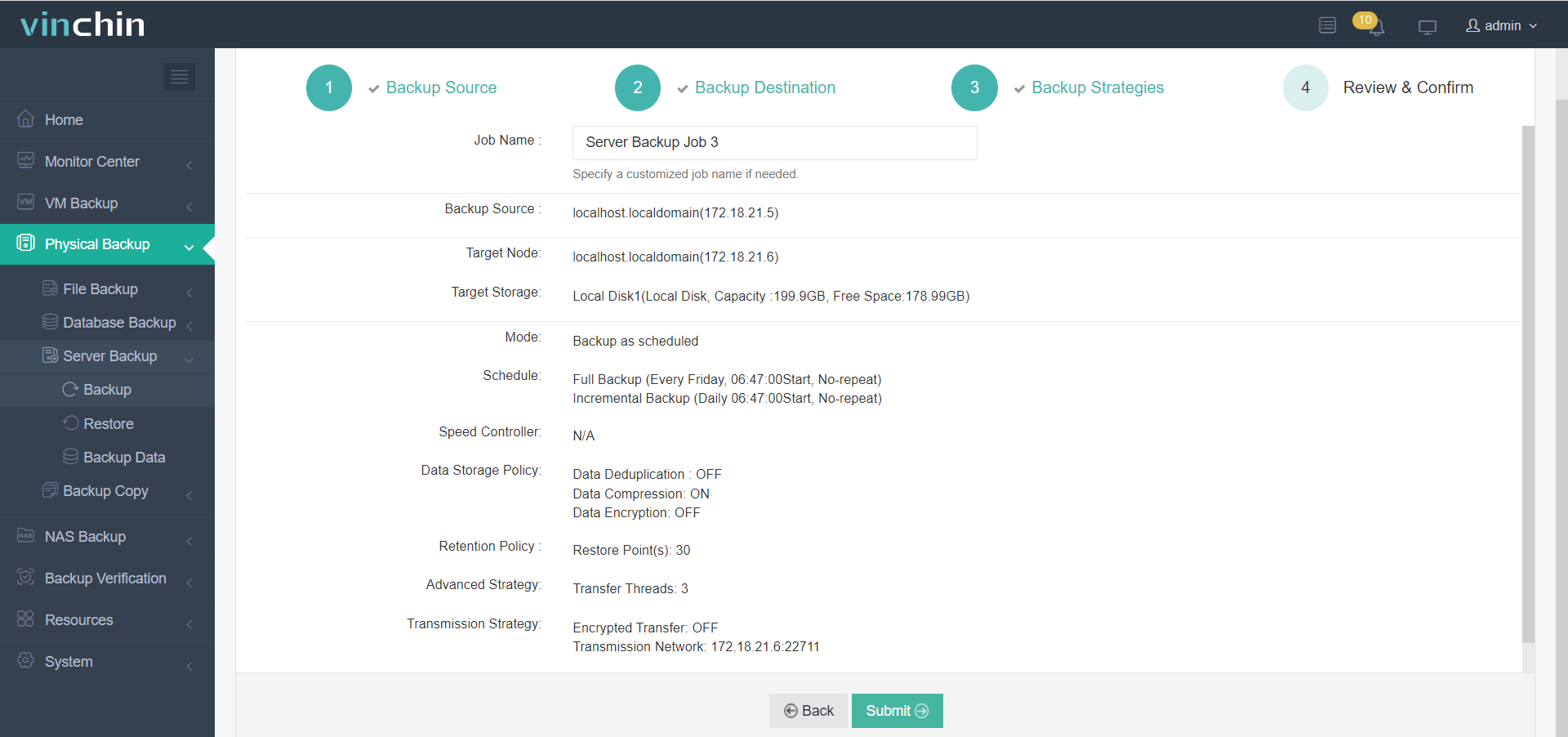
Unduh uji coba gratis 60 hari dari Vinchin Backup & Recovery untuk cadangan dan pemulihan Linux lengkap sekarang.
Cadangan Direktori Linux FAQs
P1: Bagaimana cara mempertahankan izin file saat mencadangkan direktori?
A: Gunakan rsync -a atau tar -cp untuk mempertahankan kepemilikan, izin, ACL, dan atribut tambahan selama pencadangan.
Q2: Bagaimana cara saya mengecualikan direktori sistem dinamis dari cadangan?
A: Gunakan pola pengecualian seperti --exclude=/proc/* --exclude=/sys/* --exclude=/dev/* untuk melewati filesystem virtual dan runtime, mencegah pencadangan data yang tidak diperlukan.
Q3: Bagaimana cara saya mencadangkan header LUKS untuk pemulihan bencana?
A: Gunakan cryptsetup luksHeaderBackup --header-backup-file <file> <device> untuk menyimpan cadangan biner dari header dan slot kunci LUKS secara aman.
Kesimpulan
Penting untuk membuat cadangan dari folder atau direktori tertentu yang penting di Linux. Artikel ini memberikan informasi mengenai direktori Linux yang perlu dicadangkan dan 5 cara melakukannya. Empat cara pertama berkaitan dengan baris perintah dan pengguna dapat menjalankannya baik di dalam sistem maupun setelah instalasi. Atau Anda dapat menggunakan Vinchin Backup & Recovery untuk mencadangkan dan memulihkan semua file/folder/server penting di Linux & Windows.
Bagikan di:






